Excel常见的错误信息以及解决方法
常见的Excel错误和解决方案

常见的Excel错误和解决方案Excel是一款功能强大的电子表格软件,广泛应用于各个领域。
然而,由于操作不当或者其他原因,很多人在使用Excel时会遇到一些常见的错误。
本文将介绍一些常见的Excel错误,并提供相应的解决方案。
一、单元格格式错误在Excel中,单元格的格式是非常重要的。
如果单元格的格式不正确,可能会导致数据显示错误或者无法进行计算。
常见的单元格格式错误包括日期格式、数字格式和文本格式错误。
解决方案:首先,确保选择正确的单元格格式。
对于日期格式,可以使用“日期”格式或者自定义格式进行设置。
对于数字格式,可以选择“常规”、“货币”、“百分比”等格式。
对于文本格式,可以选择“文本”格式。
二、公式错误在Excel中,公式是非常常用的功能。
然而,由于公式的复杂性和操作的疏忽,很容易出现公式错误。
常见的公式错误包括引用错误、括号错误和函数错误。
解决方案:首先,检查公式中的引用是否正确。
确保引用的单元格和区域是正确的。
其次,检查公式中的括号是否匹配。
如果括号不匹配,可能会导致公式计算错误。
最后,检查函数的使用是否正确。
可以参考Excel的帮助文档或者在线教程来学习正确使用函数。
三、数据丢失或损坏在处理大量数据时,有时会发生数据丢失或者数据损坏的情况。
这可能是由于操作不当、软件故障或者其他原因导致的。
解决方案:首先,定期备份数据是非常重要的。
可以使用Excel自带的备份功能或者将数据保存在其他存储设备中。
其次,在进行操作时要小心,避免误删除或者误修改数据。
最后,如果数据丢失或者损坏,可以尝试使用Excel的修复功能来恢复数据。
四、图表错误在Excel中,图表是一种非常直观和有力的数据展示方式。
然而,由于图表的设置和操作不当,可能会导致图表显示错误或者不符合预期。
解决方案:首先,确保选择正确的图表类型。
根据数据的类型和目的选择合适的图表类型。
其次,检查图表的数据源是否正确。
确保图表使用的数据区域是正确的。
Excel中常见的错误类型及其解决方法

Excel中常见的错误类型及其解决方法Excel是一款功能强大的电子表格软件,广泛应用于各个领域。
然而,在使用Excel过程中,我们常常会遇到各种错误类型。
本文将介绍一些常见的错误类型,并提供相应的解决方法,帮助读者更好地应对这些问题。
一、#DIV/0!错误在Excel中,#DIV/0!错误表示一个除以零的操作。
当我们在某个单元格中使用了除法公式,而除数为0时,就会出现这个错误。
解决这个问题的方法有两种。
第一种方法是使用IF函数进行判断。
我们可以在公式中嵌入IF函数,判断除数是否为0,如果是,则显示一个自定义的错误提示信息,如果不是,则进行正常的除法计算。
第二种方法是使用条件格式化。
我们可以选择要进行除法计算的单元格范围,然后通过条件格式化设置,将除数为0的单元格标记为红色或其他颜色,以提醒用户存在错误。
二、#N/A错误在Excel中,#N/A错误表示“未找到”。
当我们使用VLOOKUP或HLOOKUP 函数进行查找时,如果目标值不存在,就会出现这个错误。
解决这个问题的方法是使用IFERROR函数。
IFERROR函数可以将错误值替换为自定义的提示信息。
我们可以将VLOOKUP或HLOOKUP函数嵌入到IFERROR函数中,然后设置一个自定义的提示信息,以替代#N/A错误的显示。
三、#VALUE!错误在Excel中,#VALUE!错误表示一个无效的数值。
这个错误通常出现在我们使用了错误的数据类型或者对非数值进行了数学运算的情况下。
解决这个问题的方法有两种。
第一种方法是使用IF函数进行数据类型检查。
我们可以在公式中嵌入IF函数,判断数据类型是否符合要求,如果不符合,则显示一个自定义的错误提示信息,如果符合,则进行正常的计算。
第二种方法是使用数据验证功能。
我们可以选择要进行数据验证的单元格范围,然后通过数据验证设置,限制输入的数据类型,以防止出现无效的数值。
四、#REF!错误在Excel中,#REF!错误表示一个无效的引用。
Excel错误检查与问题排解
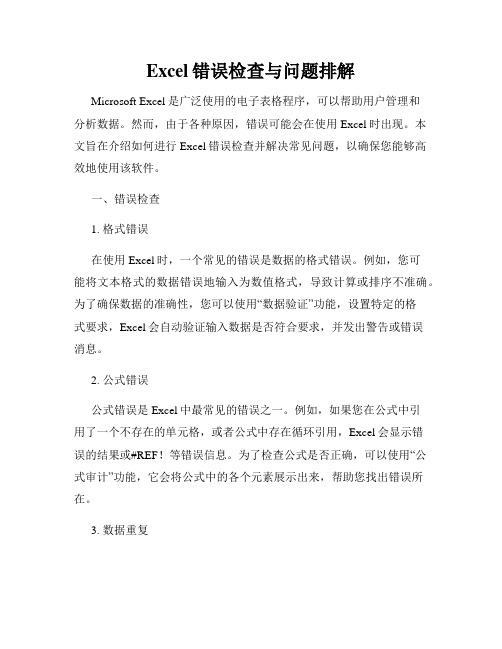
Excel错误检查与问题排解Microsoft Excel是广泛使用的电子表格程序,可以帮助用户管理和分析数据。
然而,由于各种原因,错误可能会在使用Excel时出现。
本文旨在介绍如何进行Excel错误检查并解决常见问题,以确保您能够高效地使用该软件。
一、错误检查1. 格式错误在使用Excel时,一个常见的错误是数据的格式错误。
例如,您可能将文本格式的数据错误地输入为数值格式,导致计算或排序不准确。
为了确保数据的准确性,您可以使用“数据验证”功能,设置特定的格式要求,Excel会自动验证输入数据是否符合要求,并发出警告或错误消息。
2. 公式错误公式错误是Excel中最常见的错误之一。
例如,如果您在公式中引用了一个不存在的单元格,或者公式中存在循环引用,Excel会显示错误的结果或#REF!等错误信息。
为了检查公式是否正确,可以使用“公式审计”功能,它会将公式中的各个元素展示出来,帮助您找出错误所在。
3. 数据重复在大型数据表中,数据重复可能会导致分析结果的失真。
为了检查和删除重复数据,您可以使用“数据”选项卡中的“删除重复项”功能。
Excel会自动扫描列或行,并删除重复的数据,确保您获得准确的结果。
二、问题排解1. 缺失数据在Excel中,数据可能因各种原因而丢失或缺失。
这可能是由于意外关闭Excel、断电或计算机崩溃等原因导致。
为了恢复缺失的数据,您可以尝试使用以下方法:a) 检查Excel自动保存的临时文件,通常可以在以下路径找到:C:\Users\YourUsername\AppData\Local\Microsoft\Office\UnsavedFilesb) 检查回收站,可能会找到被误删除的文件或数据。
2. 文件损坏当Excel文件损坏时,您可能无法正常打开或编辑文件。
为了修复损坏的文件,您可以尝试以下方法:a) 使用Excel内置的修复功能。
在Excel中,选择“文件” -> “选项” -> “资源” -> “检查文件完整性”,然后点击“修复”按钮。
Excel可分支常见错误及解决方法
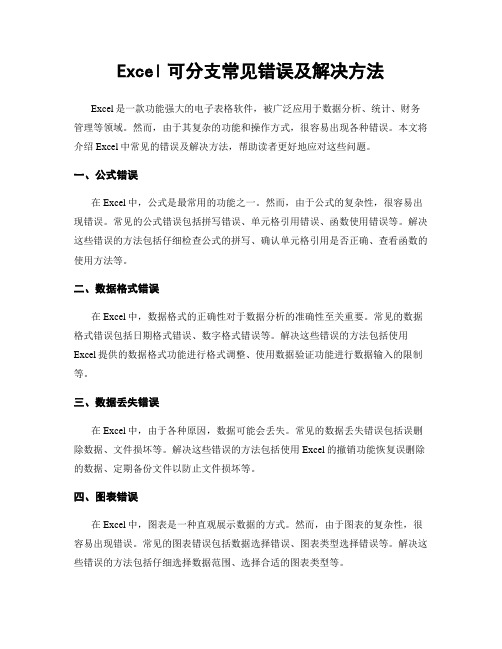
Excel可分支常见错误及解决方法Excel是一款功能强大的电子表格软件,被广泛应用于数据分析、统计、财务管理等领域。
然而,由于其复杂的功能和操作方式,很容易出现各种错误。
本文将介绍Excel中常见的错误及解决方法,帮助读者更好地应对这些问题。
一、公式错误在Excel中,公式是最常用的功能之一。
然而,由于公式的复杂性,很容易出现错误。
常见的公式错误包括拼写错误、单元格引用错误、函数使用错误等。
解决这些错误的方法包括仔细检查公式的拼写、确认单元格引用是否正确、查看函数的使用方法等。
二、数据格式错误在Excel中,数据格式的正确性对于数据分析的准确性至关重要。
常见的数据格式错误包括日期格式错误、数字格式错误等。
解决这些错误的方法包括使用Excel提供的数据格式功能进行格式调整、使用数据验证功能进行数据输入的限制等。
三、数据丢失错误在Excel中,由于各种原因,数据可能会丢失。
常见的数据丢失错误包括误删除数据、文件损坏等。
解决这些错误的方法包括使用Excel的撤销功能恢复误删除的数据、定期备份文件以防止文件损坏等。
四、图表错误在Excel中,图表是一种直观展示数据的方式。
然而,由于图表的复杂性,很容易出现错误。
常见的图表错误包括数据选择错误、图表类型选择错误等。
解决这些错误的方法包括仔细选择数据范围、选择合适的图表类型等。
五、打印错误在Excel中,打印是将电子表格输出为纸质文档的重要功能。
然而,由于打印设置的复杂性,很容易出现错误。
常见的打印错误包括页面设置错误、打印范围选择错误等。
解决这些错误的方法包括仔细设置页面布局、选择正确的打印范围等。
六、速度慢错误在处理大量数据时,Excel可能会出现速度慢的问题。
这可能是由于电脑性能不足、文件过大等原因引起的。
解决这些错误的方法包括关闭不必要的后台程序、优化电脑性能、分割大文件等。
总结起来,Excel作为一款功能强大的电子表格软件,常常出现各种错误。
本文介绍了公式错误、数据格式错误、数据丢失错误、图表错误、打印错误和速度慢错误,并提供了相应的解决方法。
Excel中常见的数据输入错误及修复方法
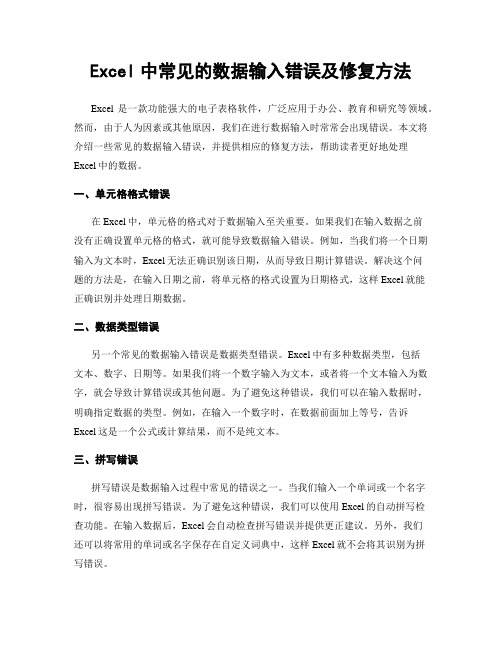
Excel中常见的数据输入错误及修复方法Excel是一款功能强大的电子表格软件,广泛应用于办公、教育和研究等领域。
然而,由于人为因素或其他原因,我们在进行数据输入时常常会出现错误。
本文将介绍一些常见的数据输入错误,并提供相应的修复方法,帮助读者更好地处理Excel中的数据。
一、单元格格式错误在Excel中,单元格的格式对于数据输入至关重要。
如果我们在输入数据之前没有正确设置单元格的格式,就可能导致数据输入错误。
例如,当我们将一个日期输入为文本时,Excel无法正确识别该日期,从而导致日期计算错误。
解决这个问题的方法是,在输入日期之前,将单元格的格式设置为日期格式,这样Excel就能正确识别并处理日期数据。
二、数据类型错误另一个常见的数据输入错误是数据类型错误。
Excel中有多种数据类型,包括文本、数字、日期等。
如果我们将一个数字输入为文本,或者将一个文本输入为数字,就会导致计算错误或其他问题。
为了避免这种错误,我们可以在输入数据时,明确指定数据的类型。
例如,在输入一个数字时,在数据前面加上等号,告诉Excel这是一个公式或计算结果,而不是纯文本。
三、拼写错误拼写错误是数据输入过程中常见的错误之一。
当我们输入一个单词或一个名字时,很容易出现拼写错误。
为了避免这种错误,我们可以使用Excel的自动拼写检查功能。
在输入数据后,Excel会自动检查拼写错误并提供更正建议。
另外,我们还可以将常用的单词或名字保存在自定义词典中,这样Excel就不会将其识别为拼写错误。
四、复制粘贴错误在处理大量数据时,我们经常会使用复制粘贴功能。
然而,如果我们在复制粘贴过程中出现错误,就会导致数据输入错误。
例如,当我们复制一个包含公式的单元格时,如果没有正确调整公式的相对引用,就会导致计算错误。
为了避免这种错误,我们可以使用粘贴选项中的“粘贴值”或“粘贴公式”选项,确保复制的数据能够正确地应用到目标单元格中。
五、公式错误在Excel中,公式是进行数据计算和分析的重要工具。
Excel中常见的错误类型及解决方法
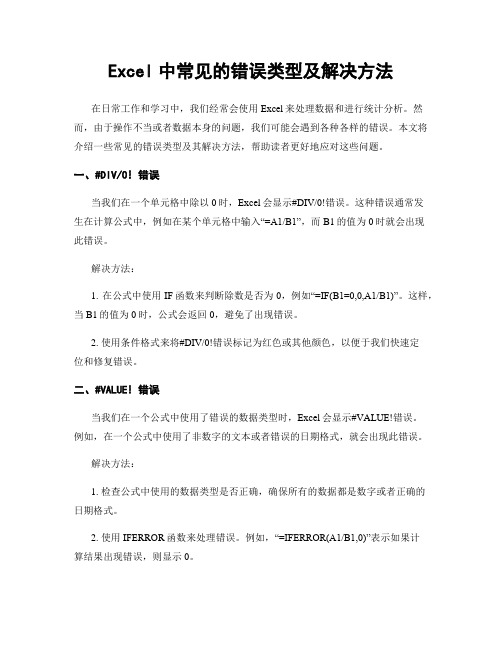
Excel中常见的错误类型及解决方法在日常工作和学习中,我们经常会使用Excel来处理数据和进行统计分析。
然而,由于操作不当或者数据本身的问题,我们可能会遇到各种各样的错误。
本文将介绍一些常见的错误类型及其解决方法,帮助读者更好地应对这些问题。
一、#DIV/0! 错误当我们在一个单元格中除以0时,Excel会显示#DIV/0!错误。
这种错误通常发生在计算公式中,例如在某个单元格中输入“=A1/B1”,而B1的值为0时就会出现此错误。
解决方法:1. 在公式中使用IF函数来判断除数是否为0,例如“=IF(B1=0,0,A1/B1)”。
这样,当B1的值为0时,公式会返回0,避免了出现错误。
2. 使用条件格式来将#DIV/0!错误标记为红色或其他颜色,以便于我们快速定位和修复错误。
二、#VALUE! 错误当我们在一个公式中使用了错误的数据类型时,Excel会显示#VALUE!错误。
例如,在一个公式中使用了非数字的文本或者错误的日期格式,就会出现此错误。
解决方法:1. 检查公式中使用的数据类型是否正确,确保所有的数据都是数字或者正确的日期格式。
2. 使用IFERROR函数来处理错误。
例如,“=IFERROR(A1/B1,0)”表示如果计算结果出现错误,则显示0。
三、#REF! 错误当我们在一个公式中引用了一个无效的单元格或者范围时,Excel会显示#REF!错误。
这种错误通常发生在删除或者移动了某个单元格后,公式中的引用没有及时更新。
解决方法:1. 检查公式中的引用是否正确,确保引用的单元格或者范围仍然存在。
2. 使用查找和替换功能,将错误的引用替换为正确的引用。
四、#NAME? 错误当我们在一个公式中使用了Excel无法识别的函数或者命名范围时,Excel会显示#NAME?错误。
这种错误通常发生在函数名称拼写错误或者引用了不存在的命名范围。
解决方法:1. 检查函数名称拼写是否正确,确保使用的函数名称与Excel内置函数或者自定义函数一致。
解决Excel中出现的错误提示及修复方法

解决Excel中出现的错误提示及修复方法Excel是一款广泛应用于办公和数据处理的电子表格软件,但在使用过程中,我们有时会遇到一些错误提示。
这些错误提示可能导致数据丢失、计算错误或功能受限等问题。
为了帮助大家更好地应对这些问题,本文将介绍一些常见的Excel错误提示及修复方法,以提高工作效率和数据准确性。
一、#DIV/0!错误在Excel中,当我们尝试将某个单元格除以0时,会出现#DIV/0!错误。
这种错误提示可能会导致计算结果不准确,影响数据分析和决策。
为了解决这个问题,我们可以使用IF函数来避免除以0的情况发生。
例如,可以使用以下公式来避免#DIV/0!错误:=IF(B2=0,0,A2/B2)这个公式的意思是,如果B2等于0,则返回0;否则,返回A2除以B2的结果。
通过使用IF函数,我们可以避免除以0的错误,并得到正确的计算结果。
二、#NAME?错误当我们在Excel中输入一个无法识别的函数或公式时,会出现#NAME?错误。
这种错误提示可能是由于拼写错误、函数名称错误或函数库缺失等原因造成的。
为了解决这个问题,我们可以检查函数或公式的拼写是否正确,并确保所使用的函数在当前的Excel版本中可用。
如果函数库缺失,我们可以尝试安装相应的插件或更新Excel软件来解决问题。
三、#VALUE!错误在Excel中,当我们尝试使用一个无效的数值或数据类型时,会出现#VALUE!错误。
这种错误提示可能会导致计算错误或数据处理异常。
为了解决这个问题,我们可以使用IFERROR函数来处理无效数值或数据类型。
例如,可以使用以下公式来避免#VALUE!错误:=IFERROR(A2/B2,"错误数据")这个公式的意思是,如果A2除以B2的结果是一个有效的数值,则返回计算结果;否则,返回"错误数据"。
通过使用IFERROR函数,我们可以处理无效数值或数据类型,并提供一个自定义的错误提示。
Excel中常见错误和解决方法

Excel中常见错误和解决方法在日常工作和学习中,我们经常会使用到Excel这个强大的电子表格软件。
然而,由于操作不当或者其他原因,我们可能会遇到一些常见的错误。
本文将为大家介绍一些常见的Excel错误以及相应的解决方法。
一、单元格格式错误在Excel中,单元格的格式是非常重要的。
如果我们在输入数据时选择了错误的格式,就会导致数据显示不正常或者计算结果错误。
解决方法:1. 检查单元格格式:在输入数据之前,先检查单元格的格式是否正确。
可以通过右键单击单元格,选择“格式单元格”来查看和修改格式。
2. 清除格式:如果发现单元格格式错误,可以通过选择单元格,点击“开始”选项卡中的“清除”按钮,再选择“清除格式”来清除错误的格式。
二、公式错误在Excel中,公式是非常常用的功能。
然而,由于公式书写错误或者其他原因,我们可能会遇到公式错误的情况。
解决方法:1. 检查公式书写:在编写公式时,要仔细检查每个字符的正确性。
可以使用公式编辑器来帮助书写公式,并且在输入时会有自动提示功能。
2. 检查单元格引用:在公式中引用其他单元格时,要确保引用的单元格没有错误。
可以通过点击单元格来查看引用的单元格是否正确。
三、数据丢失或错位在Excel中,我们经常需要对数据进行排序、筛选或者其他操作。
然而,由于操作不当或者其他原因,我们可能会导致数据丢失或者错位的情况。
解决方法:1. 撤销操作:如果发现数据丢失或者错位,可以使用快捷键Ctrl+Z来撤销最近的操作,恢复到之前的状态。
2. 备份数据:在进行大量操作之前,建议先备份数据。
可以将原始数据复制一份到其他位置,以防止操作错误导致数据丢失。
四、图表显示错误在Excel中,我们可以使用图表来直观地展示数据。
然而,由于数据选择错误或者其他原因,我们可能会遇到图表显示错误的情况。
解决方法:1. 检查数据选择:在创建图表之前,要确保选择的数据范围是正确的。
可以通过点击图表来查看选择的数据范围是否正确。
- 1、下载文档前请自行甄别文档内容的完整性,平台不提供额外的编辑、内容补充、找答案等附加服务。
- 2、"仅部分预览"的文档,不可在线预览部分如存在完整性等问题,可反馈申请退款(可完整预览的文档不适用该条件!)。
- 3、如文档侵犯您的权益,请联系客服反馈,我们会尽快为您处理(人工客服工作时间:9:00-18:30)。
Excel:常见的错误信息以及解决方法
在Excel中建立了一张工作表,往往希望所有数据都是正确的。
但是,基本上这是不可能的!而偏偏计算机是个“较真”的家伙,如果你不改正错误,它会就此罢工,不再进行任何运算工作。
怎么办呢?改吧,怎么改?让我们来认识一下Excel中常见的错误以及解决方法:
1.#####
错误原因:输入到单元格中的数值太长或公式产生的结果太长,单元格容纳不下。
解决方法:适当增加列宽度。
2.#DIV/O
错误原因:公式被0(零)除。
解决方法:修改单元格引用,或者在用作除数的单元格中输入不为零的值。
3.#N/A
错误原因:当在函数或公式中没有可用的数值时,将产生错误值#N/A。
解决方法:如果工作表中某些单元格暂时没有数值,在这些单元格中输入#N/A,公式在引用这些单元格时,将不进行数值计算,而是返回#N/A。
4.#NAME?
错误原因:在公式中使用了Microsoft Excel不能识别的文本。
解决方法:确认使用的名称确实存在。
如果所需的名称没有被列出,添加相应的名称。
如果名称存在拼写错误,修改拼写错误。
5.#NULL!
错误原因:试图为两个并不相交的区域指定交叉点。
解决方法:如果要引用两个不相交的区域,使用联合运算符(逗号)。
6.#NUM!
错误原因:公式或函数中某些数字有问题。
解决方法:检查数字是否超出限定区域,确认函数中使用的参数类型是否正确。
7.#REF!
错误原因:单元格引用无效。
解决方法:更改公式。
在删除或粘贴单元格之后,立即单击[撤消]按钮以恢复工作表中的单元格。
8.#V ALUE!
错误原因:使用错误的参数或运算对象类型,或自动更改公式功能不能更正公式。
解决方法:确认公式或函数所需的参数或运算符是否正确,并且确认公式引用的单元格所包含均为有效的数值。
